يتضمن ووكومرس ميزة استيراد وتصدير المنتجات عبر ملف CSV، مما يسمح لك باستيراد أو تصدير أو تحديث مئات بل آلاف المنتجات ضمن متجر ووكومرس عبر ملف CSV واحد، حيث تدعم هذه الأداة مُعظم أنواع المنتجات بما فيها المنتجات مُتعددة الأنواع.
- يستطيع أصحاب المواقع الجديدة الانطلاق بسرعة من خلال تصدير واستيراد المنتجات أثناء إنشاء المتجر.
- يستطيع أصحاب المتاجر الحالية تحديث عشرات ومئات المنتجات بمعلومات جديدة أو عرض تخفيضات عليها أو مزامنتها مع واجهات متاجر متعددة.
أنشئ ملف CSV الخاص بك
ما هو محرر ملفات CSV الذي ننصح به؟ ننصح باستخدام:
- محرر ملفات متوفر على الإنترنت مثل Google Drive.
- تطبيق محرر جدول مجاني مثل OpenOffice.
- تطبيق Calc المجاني في LibreOffice.
- برنامج Numbers لمستخدمي نظام ماك.
تجنب استخدام برنامج Microsoft Excel قدر الإمكان بسبب المشاكل التي يمكن أن تظهر والمرتبطة بتنسيق وترميز المحارف.
كيفية إنشاء ملف CSV؟ أنت تحتاج لملف CSV يتضمن معلومات المنتج سواء كنت تريد استيراد أو تحديث منتجات موجودة.
- تستطيع تصدير ملف CSV للمنتجات من متجر موجود.
- تنزيل ملف CSV يتضمن عينات من GitHub واستبدال المعلومات التي يتضمنها.
- استخدام ملف CSV الخاص بك، ويجب أن تتبع المعلومات الموجودة ضمنه تنسيق وأعمدة ملف استيراد المنتجات.
إن كنت تستخدم الأداة المبنية ضمن ووكومرس لاستيراد وتصدير المنتجات فهي تتبع الترميز والتنسيق المطلوب للملفات، وإن كنت تستخدم ملف CSV الفارغ فهو أيضًا يتبع نفس الترميز والتنسيق، لذا كل ما عليك هو إدخال المعلومات بالترتيب الصحيح.
تعليمات عامة
- يجب أن يكون ملف CSV بتنسيق UTF-8.
- يجب تعريف التواريخ بالمنطقة الزمنية المحلية للمتجر.
- استخدم 1 أو 0 ضمن CSV إن كنت تستورد قيم منطقية.
- تُفصل القيم المُتعددة ضمن الحقل الواحد باستخدام الفواصل.
- إحاطة القيم بإشارات التنصيص يسمح لك باستخدام فاصلة.
- يجب أن يُسبق المعرف ب "id:" عند الإشارة لمعرف منتج موجود، ولا حاجة لاستخدام البادئة هذه عند الإشارة إلى SKU. مثال: id:100 و SKU101.
- إن البيانات المُخصصة مدعومة ويُمكن استيرادها لكن فقط النص الصريح أي لا يوجد دعم لـ JSON أو البيانات المتسلسلة.
- يُشار لهرمية الأصناف بالرمز ">" حيث يفصل بين العبارات فواصل.
- لا تُصدّر المنتجات المسودة، بل فقط المنتجات المنشورة والمنشورة الخاصة.
- لا يُمكن تعيين معرف منشور معين لمنتج عند الاستيراد، سوف تستخدم المنتجات دائمًا المعرف التالي المتوفر بغض النظر عن المعرف المُضمن في ملف CSV المستورد.
الصور
- يجب رفع الصور مُسبقًا أو أن تكون متوفرة للاستيراد على الإنترنت إلى متجرك.
- الروابط الخارجية مدعومة وتُستورد مباشرة إلى مكتبة الوسائط إن استخدمت على فرض أن الصورة الموفرة يمكن الوصول لها مباشرةً وليست خلف شيفرة إعادة توجيه (كما يحصل في بعض خدمات التخزين السحابي).
- تستطيع تعريف اسم الملف إن كانت الصورة موجودة مُسبقًا ضمن مكتبة الوسائط.
الاستيراد
تستطيع تحديث أو إضافة منتجات جديدة عند الاستيراد.
إضافة منتجات جديدة
يستطيع أصحاب المواقع الجديدة أو القديمة التي تستخدم ووكومرس استعمال ملف CSV لإضافة منتجات جديدة عبر رفع ملف واحد فقط.
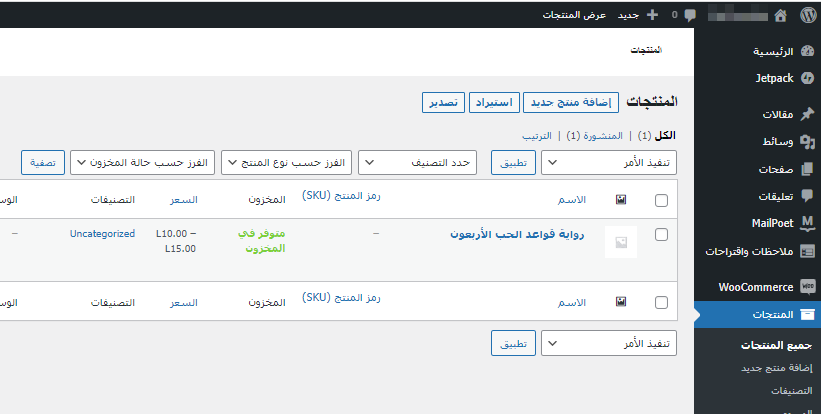
- توجه إلى "جميع المنتجات" ضمن تبويب "المنتجات".
- اضغط على "استيراد" في أعلى الصفحة، لتظهر لك نافذة رفع ملف CSV.
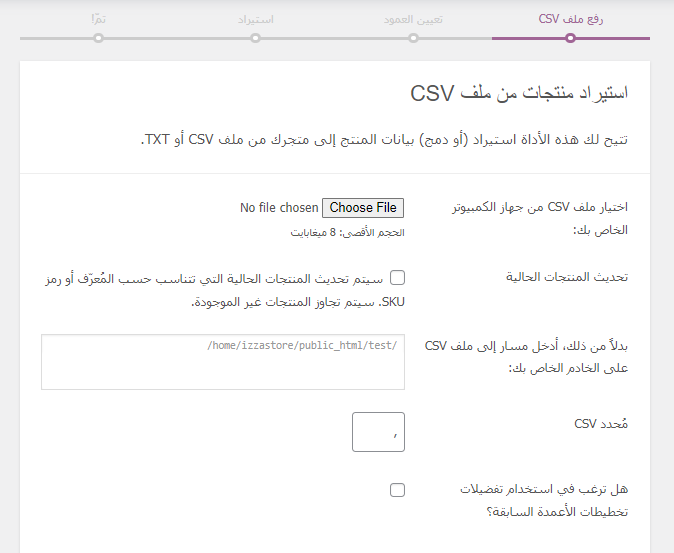
- اضغط على "Choose File" وارفع ملف CSV الذي ترغب في استخدامه. محدد CSV (خيار متقدم) يُحدد الرمز الذي يفصل بين عناصر CSV وهو افتراضيًا الفاصلة، لكن إن كنت تستخدم رمزًا آخر ضمن ملفك عليك التصريح عنه في هذا الحقل.
- متابعة.
سوف تُعرض نافذة تعيين العمود حيث يحاول ووكومرس مطابقة الأعمدة تلقائيًا وذلك للربط بين اسم العمود من ملف CSV والحقول.
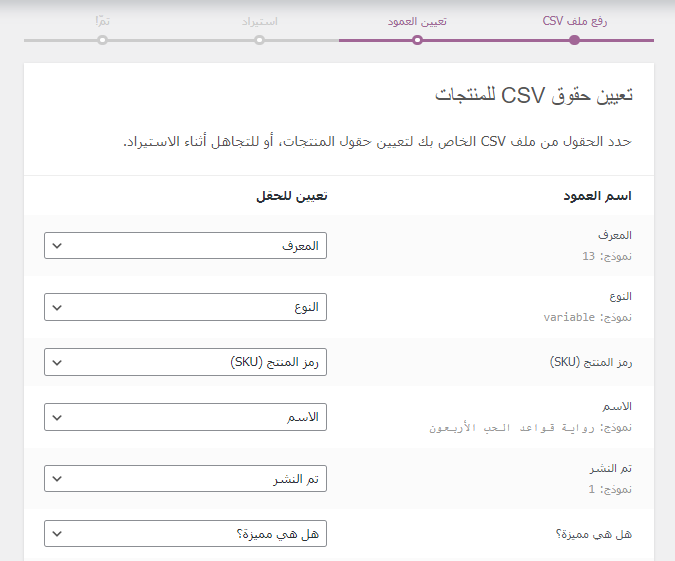
- استخدم القائمة المنسدلة على اليسار لتعديل الحقول أو استخدم خيار "عدم الاستيراد"، وافتراضيًا لن يُستورد أي عمود غير مُصنف.
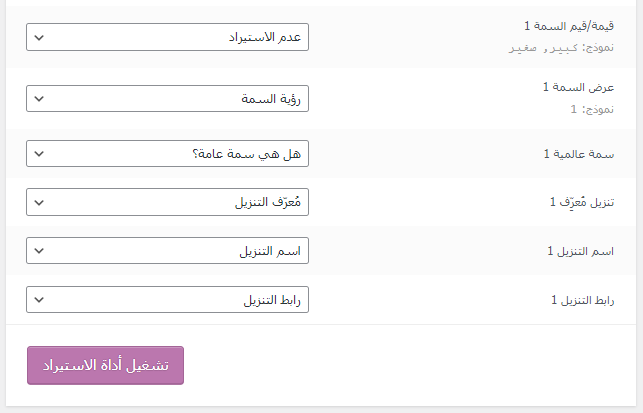
- اختر تشغيل أداة الاستيراد.
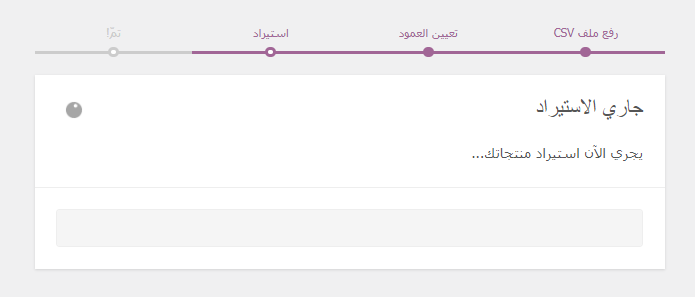
- انتظر ريثما ينتهي المستورد، وهنا لا تُحدث الصفحة أو تغير أي شي ضمن المتصفح خلال هذه الأثناء.
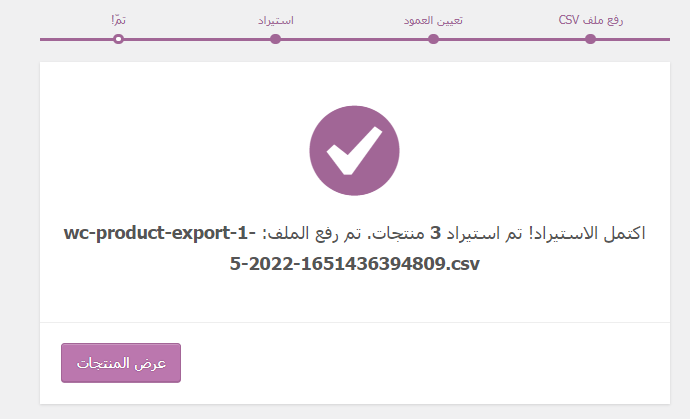
تحديث المنتجات الموجودة
يستطيع أصحاب المتاجر استخدام أداة استيراد CSV لتحديث منتجات موجودة بمعلومات جديدة مثل إضافة علامة تجارية جديدة أو تغيير تصنيف الضريبة أو تحديث بالجملة للمنتجات لاستخدام تخفيضات على كامل المنتجات أو غيرها.
- أنشئ ملف CSV كما شرحنا سابقًا في قسم "إنشاء ملف CSV الخاص بك" واستخدم المعرفات ID و/أو أرقام SKU للمنتجات التي ترغب في تحديثها، وذلك لأن أداة الاستيراد تستخدم المعرف أو/ و رقم SKU للمطابقة التلقائية والتحديث التلقائي للمعلومات التي أدخلتها في كل سطر.
- توجه إلى "جميع المنتجات" في تبويب "المنتجات".
- اضغط على "استيراد" في أعلى الصفحة لتظهر لك نافذة استيراد ملف CSV.
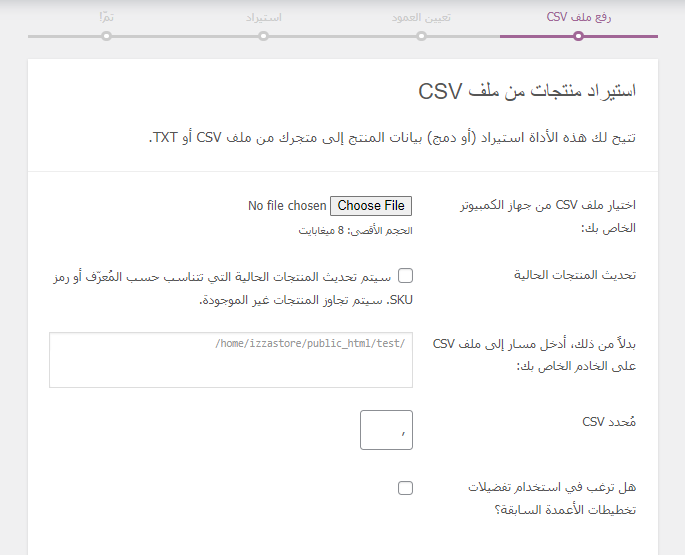
- اضغط على "Choose File" واختر ملف CSV الذي ترغب في استخدامه.
- فعّل الخيار "تحديث المنتجات الحالية".
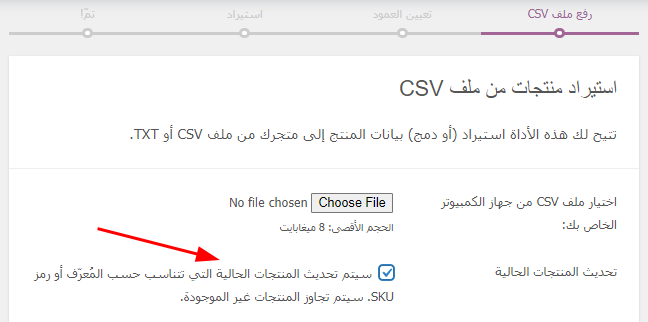
- اضغط على "متابعة".
سوف تُعرض نافذة تعيين العمود حيث يحاول ووكومرس مطابقة الأعمدة تلقائيًا وذلك للربط بين اسم العمود من ملف CSV والحقول.
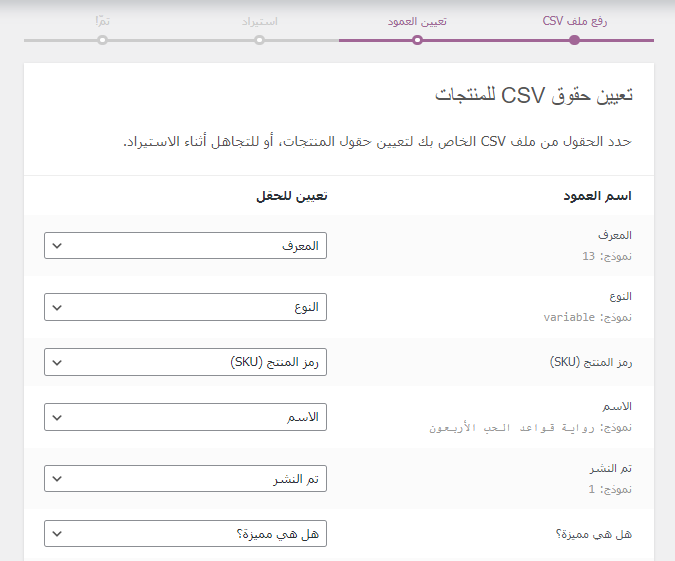
- استخدم القائمة المنسدلة على اليسار لتعديل الحقول أو استخدم خيار "لا تستورد"، وافتراضيًا لن يُستورد أي عمود غير مُصنف.
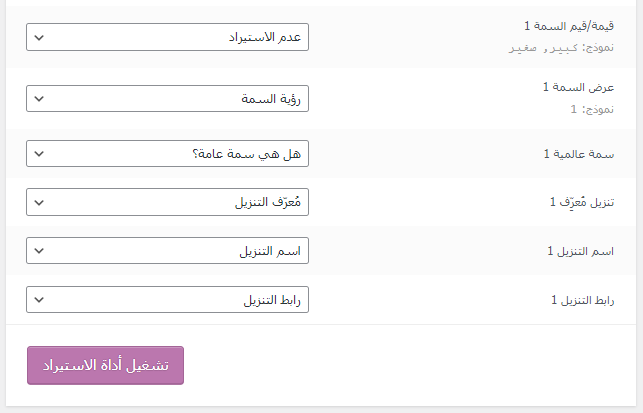
- اضغط على "تشغيل أداة الاستيراد".
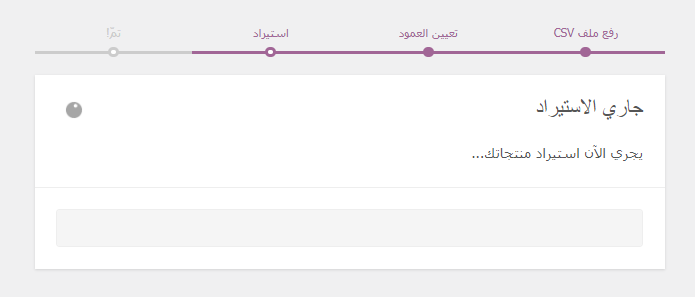
- انتظر ريثما ينتهي المستورد، وهنا لا تُحدث الصفحة أو تغير أي شي ضمن المتصفح خلال هذه الأثناء.
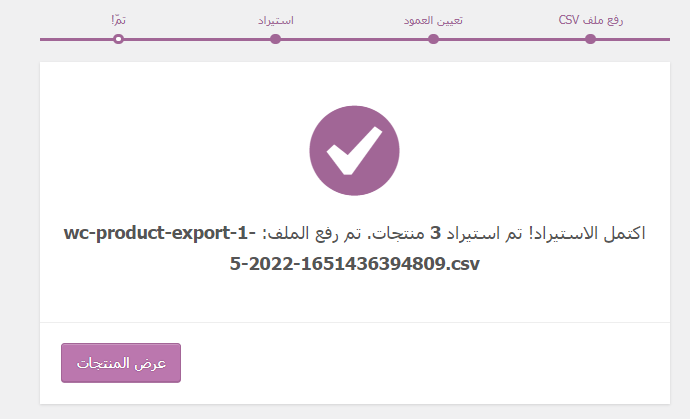
تحويل منتج بسيط موجود إلى منتج متعدد الأنواع
يستطيع أصحاب المتاجر استخدام أداة استيراد CSV لتحويل منتج بسيط موجود إلى منتج متعدد الأنواع، ولإنجاز هذا اتبع الخطوات التالية:
- أنشئ منتجًا بسيطًا يتضمن سعر ورقم SKU.
- صدّر المنتج باستخدام أداة تصدير CSV في صفحة "جميع المنتجات".
-
افتح ملف CSV وحول المنتج البسيط إلى منتج متعدد الأنواع، والخطوات التي يجب اتباعها لتحقيق ذلك (مثلًا تحويل منتج بسيط إلى منتج متعدد الأنواع مع سمة واحدة ونوعين) هي:
- أضف سطرين جديدين.
-
أضف أربع أعمدة بعد العمود الأخير:
- اسم السمة 1
- قيمة/قيم السمة 1
- عرض السمة 1
- سمة عالمية 1
سوف نُضيف "الحجم" لذا سوف تكون الأعمدة الأربعة الخاصة بنا هي:
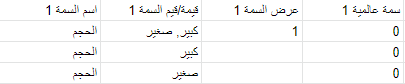
- غير نوع المنتج من "simple" (بسيط) إلى "variable" (متعدد الأنواع) وأضف "النوع" ضمن أسطر النوع (السطرين الجديدين الذين أنشأتهما) ثم أضف SKU لأسطر النوع، وأعط اسمًا لكل منها لتبدو كما في المثال:

- حدّث الأعمدة التالية أيضًا وأي أعمدة أخرى مطلوبة.
- من المهم جدًا إضافة SKU لجميع الحقول ضمن العمود "Parent"، لربط المنتج الأب مع الأنواع الخاصة به.
- احفظ ملف CSV الجديد.
- استورد ملف CSV المُحدث ضمن الموقع باستخدام أداة استيراد CSV الموجودة في صفحة "جميع المنتجات".
- اختر تحديث المنتجات الموجودة قبل الاستيراد طالما أننا نريد تحديث المنتجات الموجودة ضمن الموقع.
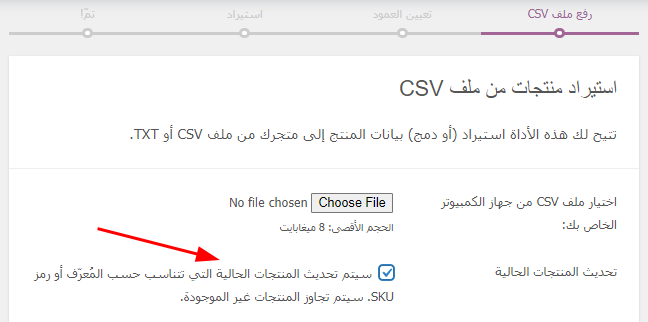
- تابع بعملية الاستيراد (لا داعي لربط الحقول).
- يجب أن تظهر لك الرسالة التالية عند إتمام عملية الاستيراد.
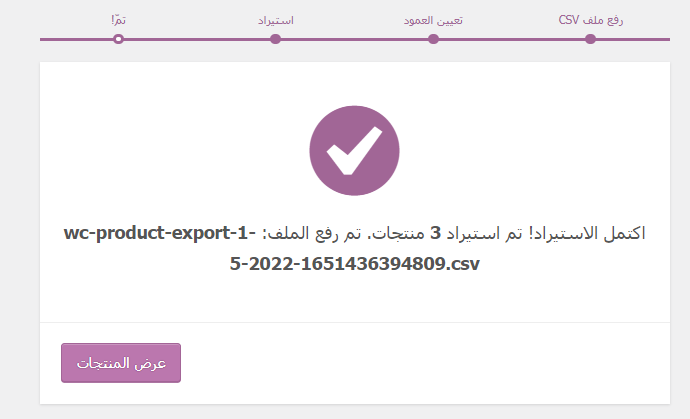
- توجه إلى المنتج لتجد الآن أنه أصبح متعدد الأنواع ويمتلك سمة واحدة بدون أنواع ولاحظ أن خيار "يُستخدم مع الأنواع" غير فعّال، وهذا متوقع.
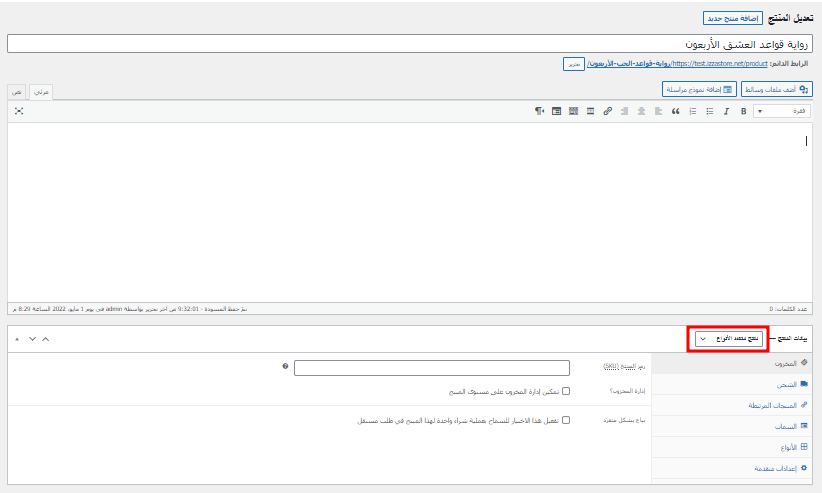
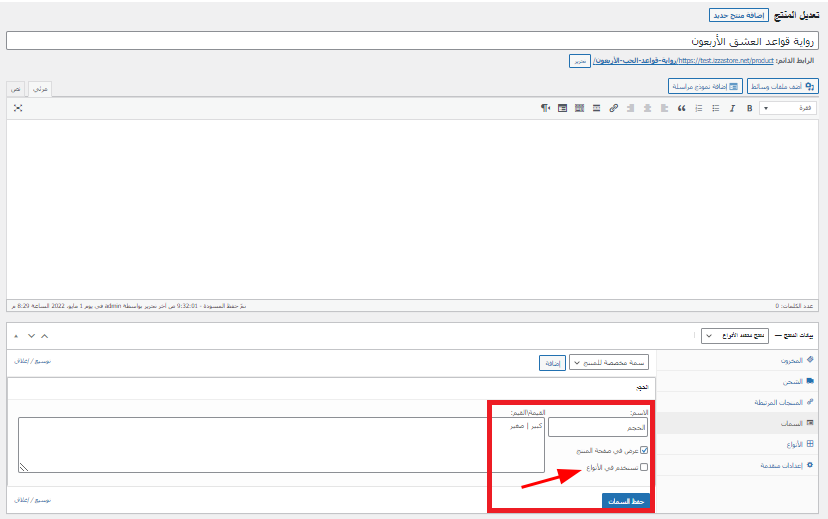
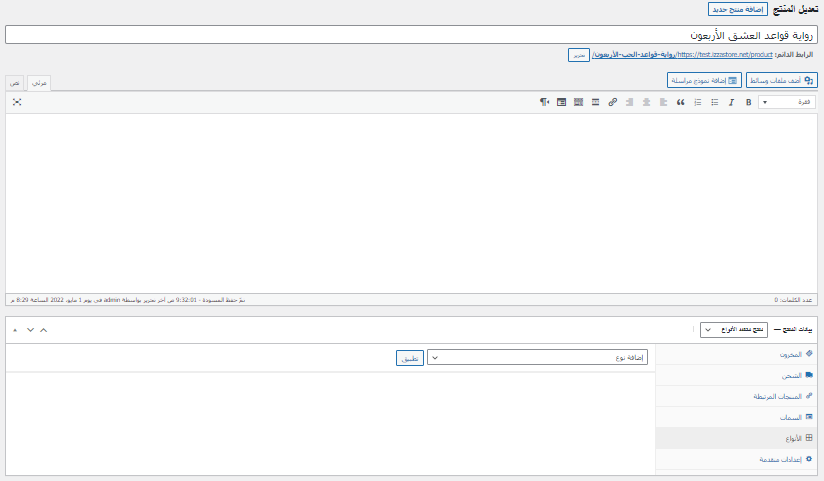
- افتح الآن ملف CSV مرة أخرى (الملف الذي أنشأت ضمنه أسطرًا للأنواع) واحذف سطر المنتج الأب وأبقِ على أسطر الأنواع بدون أي تغيير.


- احفظ ملف CSV.
- استورد الآن ملف CSV المُحدث ضمن الموقع لكن هذه المرة لا تُفعل خيار "تحديث المنتجات الحالية".
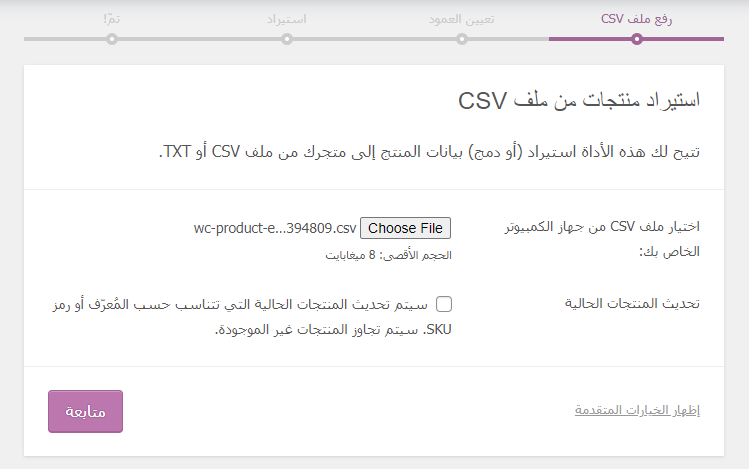
- تابع بعملية الاستيراد (لا حاجة لربط الحقول) وسوف تجد الآن أن الأنواع استوردت للموقع.
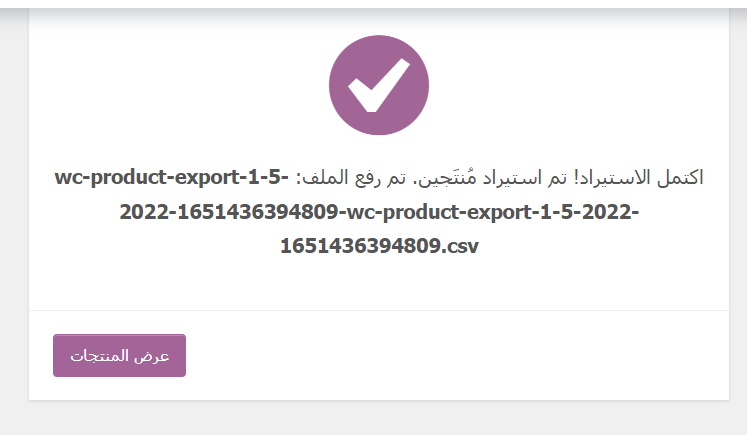
- بعد إكمال عملية الاستيراد توجه إلى المنتج لتجده الآن منتج متعدد الأنواع مع الأنواع التي أضفتها.
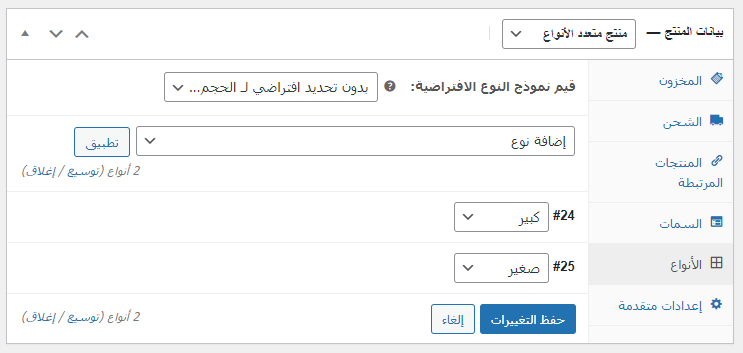
تصدير
يستطيع أصحاب المواقع الذين يرغبون في تصدير منتجاتهم الحالية لأي سبب توليد ملف CSV باستخدام أداة استيراد/تصدير المنتج.
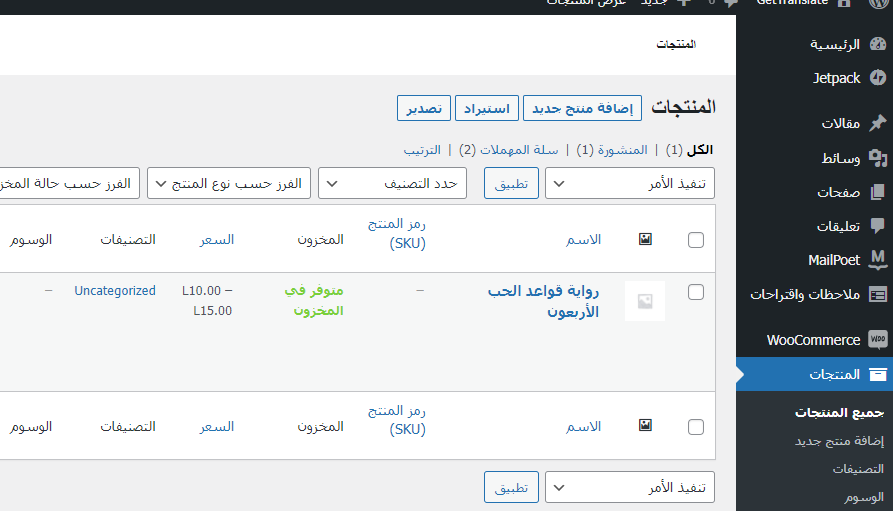
- توجه إلى "جميع المنتجات" ضمن تبويب "منتجات".
- اختر "تصدير" في أعلى الصفحة لتظهر نافذة تصدير المنتجات.
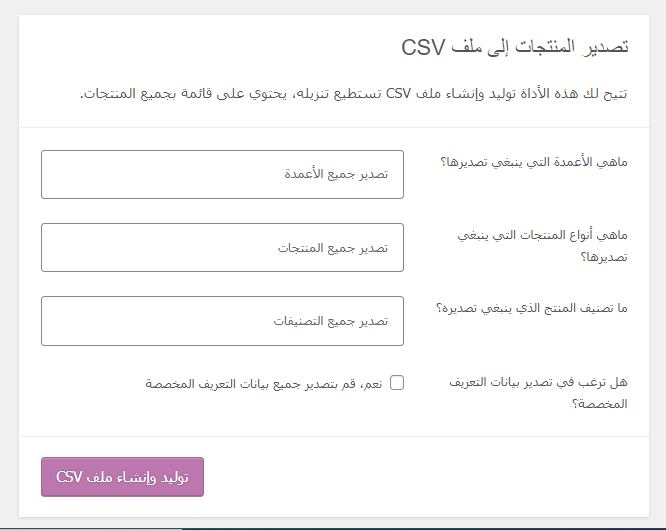
- اختر "تصدير جميع الأعمدة" أو اختر الأعمدة التي تريد تصديرها باستخدام القائمة المنسدلة.
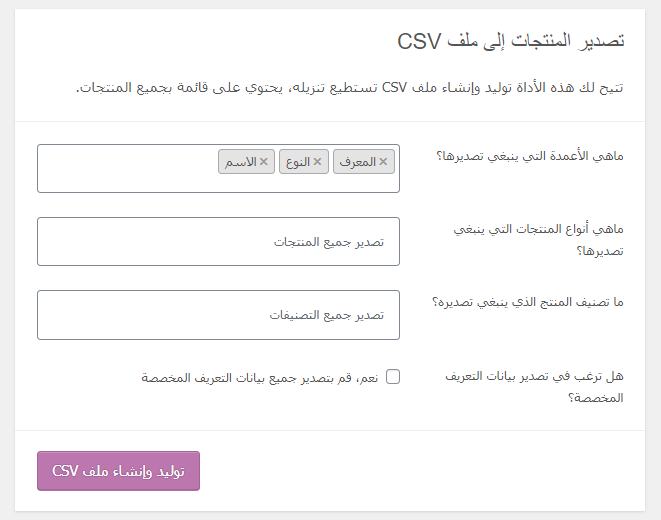
- اختر "تصدير جميع المنتجات" أو اختر أنواع المنتجات التي تريد تصديرها باستخدام القائمة المنسدلة.
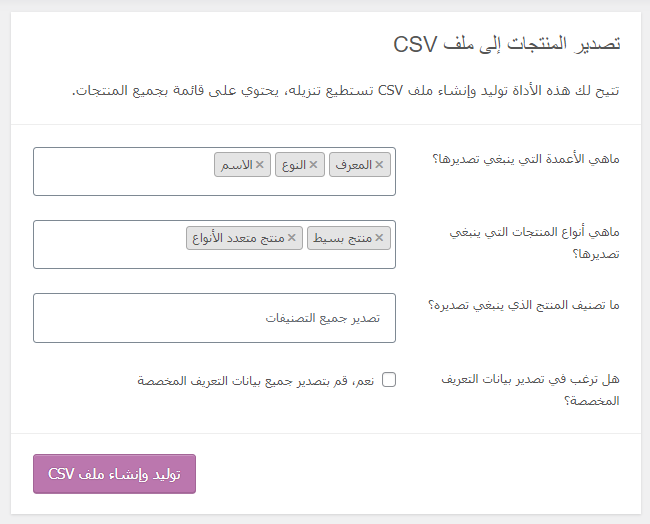
- اختر "تصدير جميع التصنيفات" أو اختر التصنيفات التي تريد تصديرها باستخدام القائمة المنسدلة.
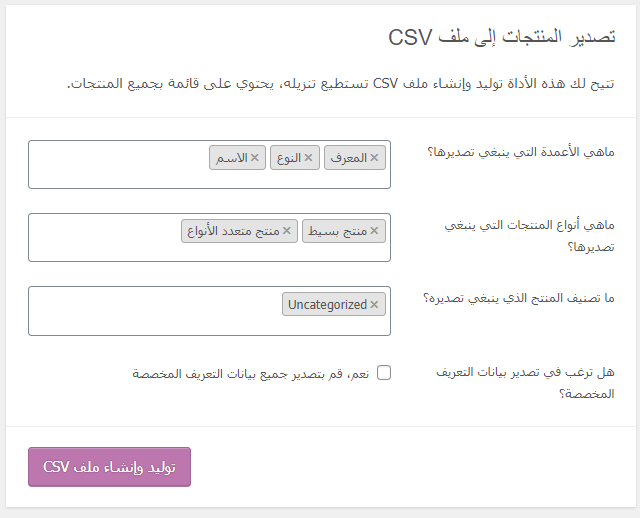
- فعّل خيار "هل ترغب في تصدير بيانات التعريف المخصصة؟" إن كنت بحاجة لهذه المعلومات. عادةً تكون هذه البيانات من إضافات أخرى وتُصدر هذه البيانات متبوعة بالبادئة "meta:"، وافتراضيًا لا تُصدر أي بيانات وصفية إضافية.
- اختر توليد وإنشاء ملف CSV وانتظر لتنتهي عملية التصدير.
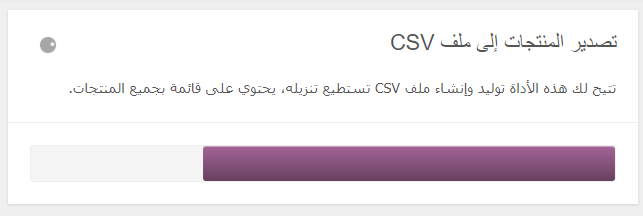
- اخرج من المُصدر.
ترجمة -وبتصرّف- للمقال Product CSV Importer and Exporter.


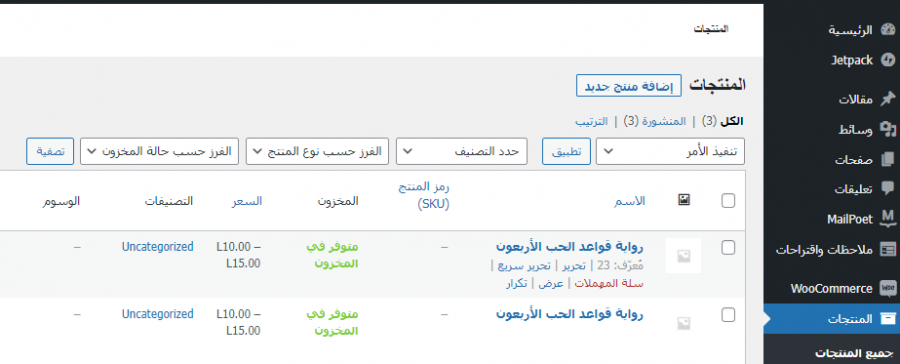


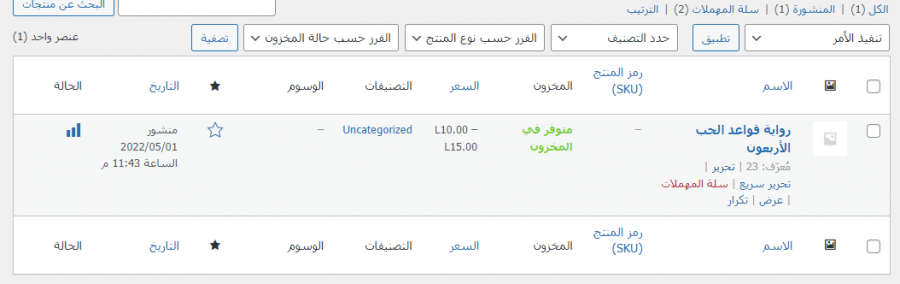







أفضل التعليقات
لا توجد أية تعليقات بعد
انضم إلى النقاش
يمكنك أن تنشر الآن وتسجل لاحقًا. إذا كان لديك حساب، فسجل الدخول الآن لتنشر باسم حسابك.